Како обрисати историју у Мозилла Фирефок претраживачу
Сваки прегледач копира историју посета, коју чува у посебном часопису. Ова корисна функција ће се у сваком тренутку вратити на страницу коју сте икада посетили. Али ако одједном треба да избришете причу Мозилла Фирефок , онда ћемо размотрити испод како се овај задатак може извршити.
Садржај
Обриши Фирефок историју
Да бисте ушли у траку са адресама на екрану, није приказано претходно посећених страница, морате обрисати причу у Мозилу. Поред тога, препоручује се чишћење дневника посете сваких шест месеци. Акумулирана историја може смањити перформансе претраживача.
Метод 1: Поставке прегледача
Ово је стандардни начин чишћења претраживача из историје. Да бисте избрисали додатне податке, следите ове кораке:
- Кликните на дугме менија и изаберите "Либрари" .
- На новој листи кликните на опцију "Часопис" .
- Приказује се историја посетљених сајтова и других параметара. Од њих треба да изаберете "Обриши историју" .
- Отвориће се мали дијалог, кликните на њега у "Детаљи" .
- Образац ће се одвијати с параметрима које можете обрисати. Избришите све ставке које не желите да обришете. Ако желите да се решите само историје сајтова које сте раније посетили, оставите ознаку поред "Часопис посета и преузимања" , сви остали контролни маркери могу бити уклоњени.
Затим наведите временски период за који желите да очистите. Подразумевано постоји опција "За последњи сат" , али ако желите, можете изабрати други сегмент. Остаје клик на дугме "Избриши сада" .


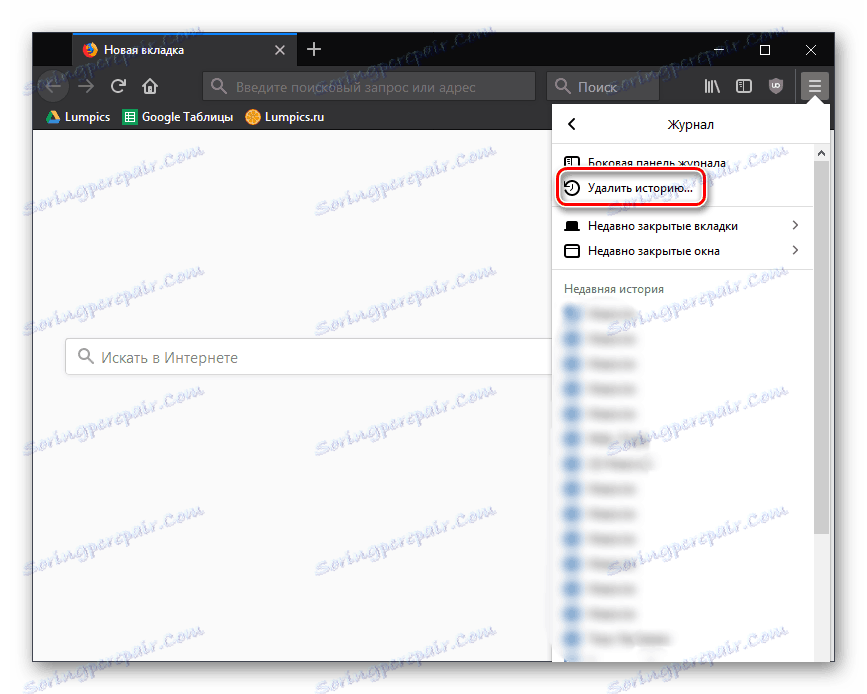

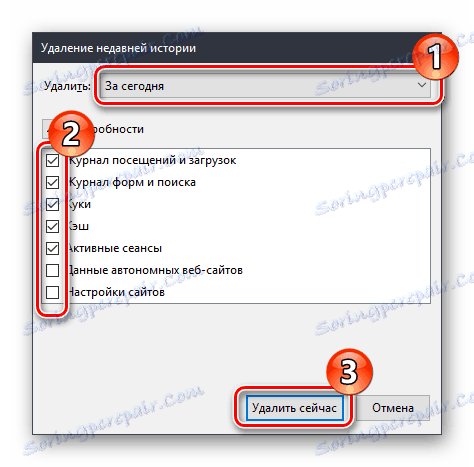
Метод 2: Помоћне услуге треће стране
Ако не желите да отворите прегледач из разних разлога (успорава се приликом покретања или ако желите да обришете сесију са отвореним картицама пре него што учитате странице), можете истерати историју без покретања Фирефока. Да бисте то урадили, морате користити било који популаран програм оптимизатора. Погледаћемо чишћење на примјер ЦЦлеанер .
- Док се налазите у одељку "Чишћење" , пређите на картицу "Апликације" .
- Означите поља за ставке које желите да избришете и кликните на дугме "Обриши" .
- У прозору за потврду изаберите "ОК" .

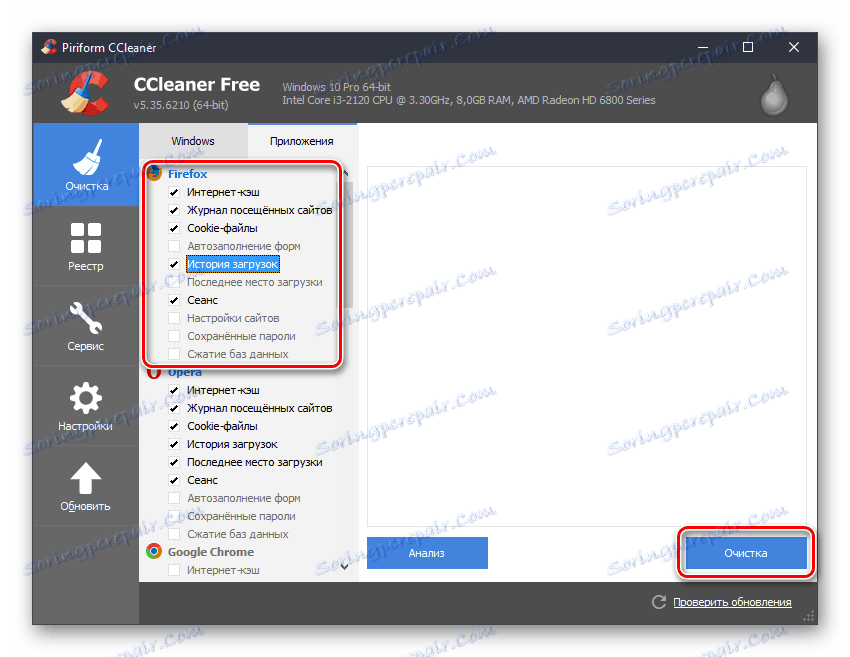

Од сада ће се читава историја вашег претраживача избрисати. Дакле, Мозилла Фирефок ће започети снимање дневника посета и других параметара од самог почетка.
